Cambie las opciones Ctrl + Alt + Delete usando el registro en Windows 10/8/7

Windows, a través de ajustes, le permite hacer cosas interesantes. Algunos son más fáciles de realizar y te permiten personalizar tu PC y hacer que funcione como tú quieras. Un simple ajuste simplemente te hace aprender un atajo de teclado que te gustaría usar para realizar una tarea que realizas regularmente. Mientras que algunos ajustes avanzados implican la edición del Registro.
Veamos en este post cómo cambiar. Ctrl + Alt + Suprimir opciones utilizando la Registro de Windows en Windows 10/8/7. Tenga en cuenta que la modificación requiere modificar la configuración del registro. Es recomendable hacer una copia de seguridad de su configuración antes de continuar..
Cambia las opciones Ctrl + Alt + Delete usando el registro
En Windows, al hacer clic en Ctrl + Alt + Supr al mismo tiempo, aparece una pantalla con las siguientes opciones:
- Bloquea ésta computadora
- Cambiar de usuario
- Desconectarse
- Cambiar una contraseña
- Administrador de tareas
Si lo desea, puede optar por ocultar una o más de estas opciones, de la siguiente manera. Abre Regedit y navega a la siguiente tecla-
HKEY_CURRENT_USER \ Software \ Microsoft \ Windows \ CurrentVersion \ Policies \ System

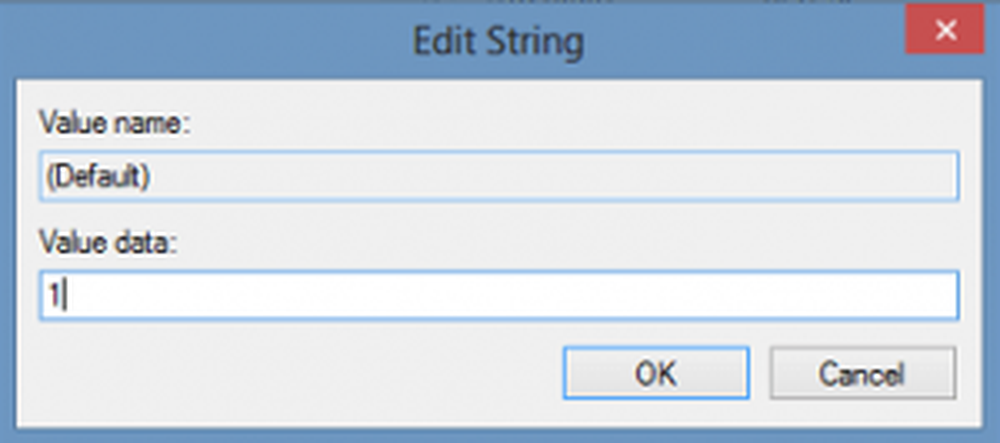
- DisableLockWorkstation
- HideFastUserSwitching
- NoLogoff
- DisableChangePassword
- DisableTaskMgr
Si alguno de ellos no existe., haga clic con el botón derecho en cualquier espacio en blanco en el lado derecho y cree un nuevo nombre de valor DWORD, como se mencionó anteriormente, y establezca su valor en 1.
Esto deshabilitará la opción correspondiente. Para volver al valor predeterminado, puede cambiar el valor, de nuevo a 0.
Siempre cree primero un punto de restauración del sistema, antes de tocar el Registro!
Además, mira cómo puedes personalizar Ctrl + Alt + Del Screen en Windows 10/8/7 usando Política de grupo.



